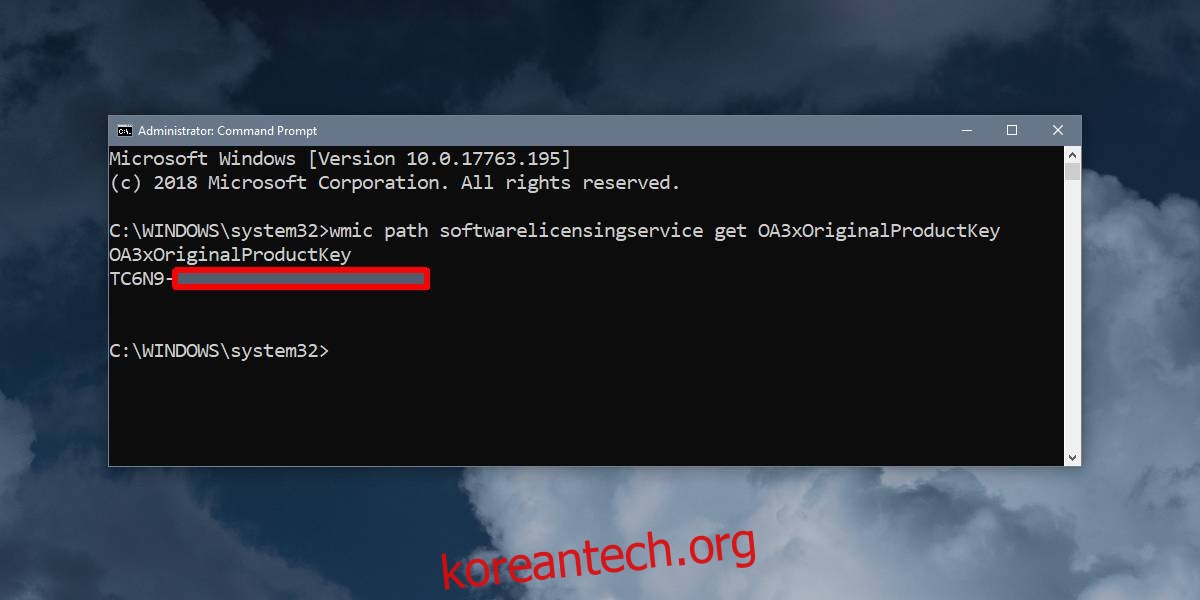Windows 10이 사전 설치된 데스크탑이나 노트북을 구입하는 경우 데스크탑으로 부팅할 때 가장 먼저 해야 할 일은 OEM 키가 무엇인지 확인하는 것입니다. 마이크로소프트는 데스크탑과 노트북의 밑면/뒷면에 있는 스티커에 Windows 제품 키를 붙이곤 했지만 Windows 7 이후에는 관행을 포기했습니다. 그러나 제품 키는 OEM 키인 경우 Windows 10을 새로 설치할 때 자동으로 감지되어야 합니다. 여전히 안전하게 백업해야 합니다. ProduKey와 같은 앱을 사용하거나 명령 프롬프트에서 Windows 10 제품 키를 얻을 수 있습니다.
명령 프롬프트의 제품 키
데스크탑을 사용하는 경우 ProduKey를 사용하는 것이 가장 좋습니다. 키를 안정적으로 찾아 표시합니다. 텍스트 파일로 저장하고 오프사이트에 저장합니다.
키 백업을 잊어버리고 Windows 10을 새로 설치하는 경우 OEM 키가 감지되어야 합니다. 그것은 좋은 날에 일어나는 일입니다. 키가 감지되지 않고 데스크톱으로 부팅할 수 없는 경우에도 명령 프롬프트에서 Windows 10 OEM 제품 키를 가져올 수 있습니다.
Windows 10이 설치되어 있지 않을 때 명령 프롬프트로 이동하려면 설치 미디어를 연결하고 복구/문제 해결 옵션을 사용하여 명령 프롬프트로 이동합니다.
명령 프롬프트가 열리면 다음 명령을 실행합니다. 제품 키를 반환합니다. 기록해 두고 Windows 10 설치를 재개하십시오. 키를 입력하라는 메시지가 표시되면 입력하십시오. 그러면 설치가 원활하게 진행될 것입니다.
wmic path softwarelicensingservice get OA3xOriginalProductKey
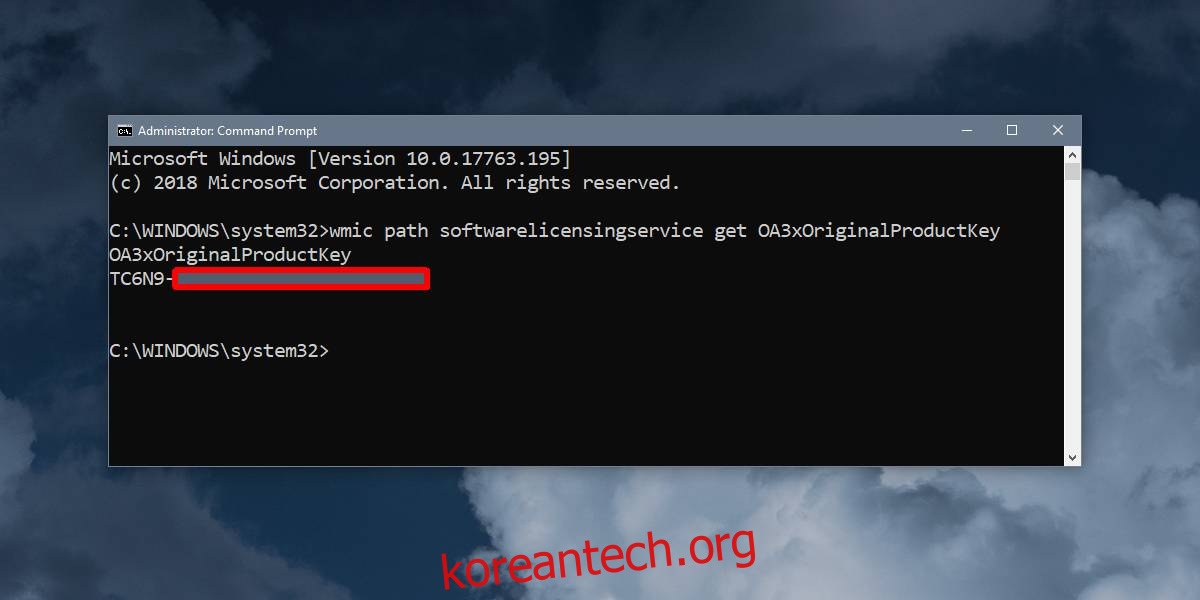
OEM 키를 수동으로 백업하는 것 외에도 Microsoft 계정에 연결해야 합니다. 이것은 새로 설치할 때마다 Windows 10을 정품 인증하는 훨씬 쉬운 방법입니다. 키가 계정에 연결되면 해당 계정으로 로그인하기만 하면 Windows 10이 활성화됩니다.
정품 키의 경우 위 명령을 사용하여 검색할 수 없습니다. 정품 키를 분실하지 않도록 하는 것은 사용자에게 달려 있지만 이를 Microsoft 계정에 연결하면 안전하게 보관할 수 있습니다. 필요한 경우 나중에 Microsoft 계정에서 정품 키를 제거하여 다른 시스템에서 사용할 수 있습니다.
Windows 10이 설치되어 있지 않은 경우에도 명령 프롬프트에서 OEM 키를 검색할 수 있지만 가능하면 백업해야 합니다. 또한 다음 명령을 실행하여 구입한 정품 키가 합법적이고 시스템을 제대로 활성화했는지 확인해야 합니다.
slmgr /xpr